Cómo convertir un monitor de PC en un televisor
En esta parte de la guía te mostraré cómo convertir un monitor de computadora en un televisor "clásico", a través del cual se pueden ver canales digitales terrestres o canales vía satélite. Ten en cuenta que, confiando en los métodos que te mostraré ahora mismo, podrás utilizar solo los canales transmitidos en claro y no los encriptados transmitidos, por ejemplo, por TV paga (en este caso, tú Necesitamos tener una televisión real que "integre" los mecanismos de decodificación necesarios).
Sintonizador de TV externo

La primera categoría de dispositivos que permiten ver canales de televisión en una pantalla de computadora "simple" es la de sintonizadores de TV externos, dispositivos para conectarse al monitor a través del puerto HDMI y configurarse exactamente como un televisor: un dispositivo de este tipo le permite ver los canales digitales terrestres transmitidos en texto claro de una manera simple y rápida. A continuación sugiero algunos, disponibles en Amazon.
Ver oferta en AmazonPara usar, conecte el cable de la antena en su ranura ANT IN (o Entrada de cable de antena y tales nombres) en la parte posterior del sintonizador, conecte los extremos del cable HDMI (no incluido en el paquete) tanto al puerto apropiado detrás del sintonizador como al que está detrás del monitor, inserte el enchufe del dispositivo en la toma de corriente y, finalmente, encienda el dispositivo.
Una vez que el monitor está encendido, debe seleccionar automáticamente la fuente de video utilizada; si este no es el caso, siempre puede usar el botón apropiado ubicado en el dispositivo (generalmente llamado Fuente y residiendo cerca de la parte inferior del cuerpo, a menudo bien "escondido") para cambiar la salida utilizada.
Una vez que se ha iniciado el sintonizador, puede utilizar el mando a distancia suministrado para ajustar la configuración inicial (idioma, regione e Clasificación LCN) e iniciar la búsqueda de canales, que se realizará de forma completamente automática. Después de unos minutos, podrá ver canales de televisión sin ningún problema, como lo haría en una televisión "normal".
Si notas algún problema en la sintonización de canales, te sugiero que leas mis guías sobre cómo sintonizar canales y cómo orientar la antena de TV, en las que he sugerido las técnicas más útiles para sintonizar manualmente los canales que no se muestran y orientar la antena en la dirección correcta, para que pueda tener una recepción óptima.
Decodificador digital

Si desea un dispositivo un poco más "avanzado" (y más caro) que el sintonizador externo, puede utilizar un decodificador para digital terrestre equipado con puerto HDMI: a continuación enumerarás algunos disponibles, en Amazon, pero en mi guía de compra sobre decodificadores para digital terrestre puedes encontrar muchos más.
También en este caso, la instalación y uso del dispositivo es extremadamente simple: en la práctica, lo que hay que hacer es conectarlo y configurarlo exactamente como lo haría con un televisor “normal”.
Entonces, conecte un cable HDMI (no incluido) al puerto HDMI OUT del decodificador y al puerto apropiado detrás del monitor, conecte un cable de antena a la toma ANT IN del decodificador y a la entrada de pared correspondiente, conecte el enchufe a la corriente eléctrica y encienda ambos dispositivos.
Pasados unos segundos, la pantalla de bienvenida del decodificador debería darle la bienvenida, a través de la cual puede seleccionar el idioma, el país de residencia y finalmente iniciar la búsqueda de canales. Nuevamente, es suficiente completar la sintonización inicial para poder ver inmediatamente los canales de TV en el monitor.
Si tienes una antena parabólica y necesitas un decodificador capaz de visualizar canales de satélite sin cifrar, puedes echar un vistazo a los modelos de decodificadores que te propongo a continuación o mi guía de compra dedicada a los decodificadores de satélite.
Ver oferta en AmazonEn este caso, la instalación "física" cambia ligeramente: en lugar de usar el cable de antena, debe conectarse al puerto apropiado del decodificador (generalmente definido LNB EN) el cable proveniente de la antena parabólica, y luego proceda de la misma manera que se mencionó anteriormente.
Si no ves nada y / o no sabes cómo orientar la antena parabólica, te sugiero que leas mi tutorial sobre cómo apuntar la antena parabólica, en el que te mostré todos los pasos a seguir para apuntar correctamente la antena y así recibir los canales transmitidos en claro.
Cómo convertir un monitor en un Smart TV
Además de los canales digitales terrestres y la plataforma satelital, ¿le gustaría poder ver contenidos y videos bajo demanda en Internet en el monitor, sin tener una computadora real? Entonces esta es la sección más adecuada para ti: a continuación, de hecho, te mostraré algunos dispositivos útiles para transformar un simple monitor en un Smart TV última generación, para que puedas reproducir cualquier tipo de contenido multimedia disponible en la web.
Chromecast
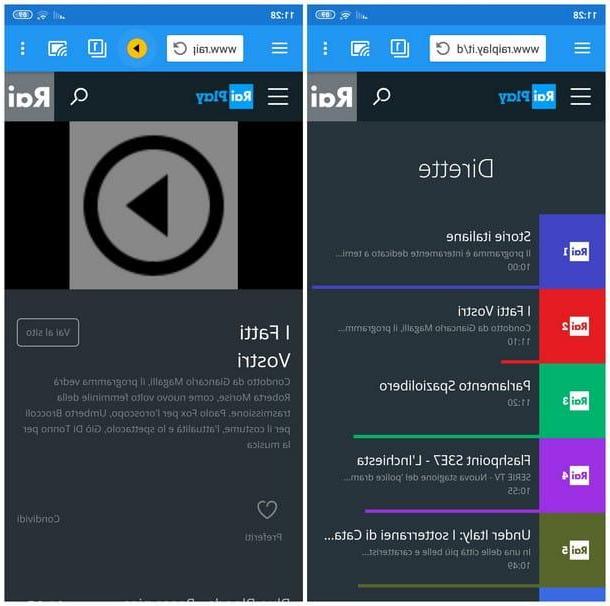
El Chromecast es un pequeño dispositivo HDMI comercializado por Google, capaz de "recibir" contenido de aplicaciones y dispositivos compatibles con el protocolo. google moldeada. Está disponible en dos versiones: una base, que admite contenido Full HD y cuesta 39 euros, y uno llamado Chromecast con Google TV, que cuesta 69,99 €, admite contenido 4K y tiene un control remoto y sistema operativo Google TV para uso directo de aplicaciones en el dispositivo. Puedes comprarlo directamente en la tienda de Google o en las principales tiendas de electrónica.
Descrito de esta manera, el dispositivo puede parecer fuera de lugar en esta guía: sin embargo, con un poco de imaginación, puede usarlo como uno real. receptor de los canales de televisión transmitidos en streaming a través de Internet; esta solución es muy útil en todos los escenarios donde no tienes una entrada para la antena en la habitación donde está presente el monitor, sino que tienes una buena cobertura wifi.
Para tener éxito, una vez que haya obtenido el Chromecast, conéctelo al puerto HDMI del monitor, luego a un puerto USB oa la toma de corriente, enciéndalo y realice inmediatamente la configuración inicial utilizando un teléfono inteligente o una tableta Android o iOS. y la 'aplicación Google Home: si no sabe cómo proceder, puede leer mi guía dedicada al tema. Una vez hecho esto, instale la aplicación gratuita en el dispositivo "móvil" Web Video Caster, disponible en la Play Store de Android o en la App Store de iOS.
Después de instalar la aplicación, conecte su teléfono inteligente (o tableta) a la misma red Wi-Fi a la que conectó el Chromecast durante la fase de configuración, luego inícielo y toque el emitir colocado en la parte superior (en forma de cuadrado con olas), luego elija su Chromecast de la lista de dispositivos compatibles que aparece en el centro de la pantalla.
Una vez que la aplicación esté asociada, use la barra de direcciones en la parte superior de la pantalla para llegar a uno de los sitios que transmiten canales digitales terrestres a través de Internet; He recopilado algunos de los sitios que puede utilizar en la siguiente lista.
- raiplay.com/dirette (directo Rai);
- mediasetplay.mediaset.com/diretta (Mediaset directo);
- la7.com/dirette-tv (en vivo La7);
- paramountchannel.com/tv/diretta (canal directo de Paramount);
- tv8.com/streaming.html (en vivo en TV8).
Una vez que haya llegado a la dirección del sitio que le interesa, seleccione el canal que desea seguir vía streaming en la página y toque el símbolo Play presente en el centro de la caja de video para iniciar la reproducción en streaming en su teléfono inteligente o tableta. Después de iniciar la reproducción de la transmisión, es posible que vea algunos anuncios: espere pacientemente a que esto termine, hasta que vea el video de la transmisión en vivo de su interés.
Cuando esto sucede, finalmente puede "enviar" la transmisión de video al Chromecast y verla en el monitor: presione el botón en forma de circulo amarillo y, entre las diversas transmisiones que se muestran, seleccione la que realmente contiene la transmisión en vivo del canal de transmisión (generalmente identificado con el nombre lista de reproducción o índice, pero te recomiendo que los pruebes todos): pasados unos segundos, el contenido se enviará al Chromecast y, por tanto, al monitor. Para saber más sobre cómo ver la televisión sin antena, te sugiero que eches un vistazo a mi estudio temático, en el que encontrarás otros métodos útiles para poder ver canales digitales terrestres sin necesariamente tener un cable de antena en la habitación.
Amazon Fire TV Stick

Otro buen dispositivo que puedes usar para convertir un monitor en un televisor es l 'Amazon Fire TV Stick, la clave HDMI de Amazon disponible en la tienda del mismo nombre.
De forma muy similar al Chromecast, este dispositivo se puede conectar directamente al puerto HDMI del monitor (así como a la fuente de alimentación) y, en unos sencillos pasos, está inmediatamente listo para su uso (normalmente asociado al misma cuenta de Amazon utilizada para la compra): lo que debe hacer es ingresar la contraseña de Wi-Fi para acceder a Internet.
El Fire TV Stick tiene un sistema operativo interno real, basado en Android: gracias a él, es posible instalar aplicaciones multimedia y así comenzar a ver cualquier contenido de video en la web, en particular con servicios compatibles de forma nativa (Amazon Prime Video y Netflix) . Otra característica es la presencia de un control remoto inalámbrico dedicado, que le permite navegar por los menús y seleccionar las diversas aplicaciones.
Si quieres profundizar la discusión sobre el Amazon Fire TV Stick, te invito a que te tomes solo unos minutos más de tiempo y leas mi guía específica sobre el tema, en la que explico en detalle cómo conectar correctamente el dispositivo, cómo instalar nuevas aplicaciones, cómo reproducir toda la pantalla de su teléfono o tableta y mucho, mucho más.
TV Box Android

I TV Box Android son pequeñas computadoras, equipadas con un control remoto dedicado que se puede conectar a través de HDMI a cualquier monitor. Muchos de estos dispositivos están equipados con el sistema operativo Android y suelen incluir varias aplicaciones como la cada navegador, el reproductor multimedia Kodi y las aplicaciones de YouTube y Netflix, pero puede instalar más a través del Play Store, como cualquier teléfono inteligente o tableta Android. Configurado correctamente, un Android TV Box te permite ver películas, series de televisión, anime, documentales y muchos otros contenidos bajo demanda de una manera sencilla.
Hay tantos modelos de TV Box, cada uno con características específicas y con prestaciones diferentes a las demás: si estás interesado en probar un dispositivo de este tipo, te animo a que leas mi guía para comprar la mejor TV Box con mucho cuidado, en del cual he ilustrado las características fundamentales para elegir un buen dispositivo, así como una lista exhaustiva de TV Box adecuados para el propósito, divididos por rango de precio.
Ver oferta en Amazon Ver oferta en AmazonUtilizar un Android TV Box no es nada complicado: hay que conectar el dispositivo al monitor mediante cable HDMI y luego a la fuente de alimentación, encender ambos dispositivos y realizar la sencilla configuración inicial para conectar el Android box a Internet.
Una vez finalizada esta operación, debería mostrarse la pantalla principal de la TV Box (diferente de modelo a modelo), lo que permite iniciar las aplicaciones ya instaladas en el dispositivo u obtener nuevas a través de Play Store. Este último, en particular, debe activarse ingresando las credenciales de una cuenta de Google: si no sabes cómo, te invito a que le eches un vistazo a mi guía sobre cómo activar la Play Store.
¿Cómo se dice? ¿Ha comprado y configurado una TV Box y ahora le gustaría aprovecharla al máximo? En ese caso, puedes echar un vistazo a mi análisis en profundidad sobre cómo funcionan las cajas de TV de Android, en el que pude abordar el tema en detalle.
Apple TV
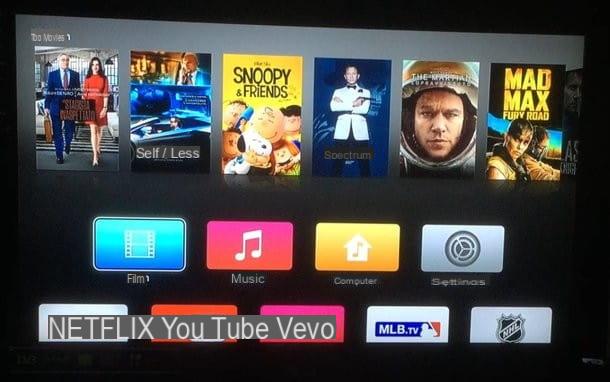
Si utiliza con frecuencia dispositivos Apple (iPhone e iPad), puede ser una buena idea equipar su monitor con un Apple TV. Esta pequeña TV Box está diseñada para integrarse bien con cualquier otro dispositivo del ecosistema de Apple, desde el cual puede recibir, a través de una conexión de red, cualquier tipo de contenido de audio / video.
Está disponible en dos versiones: una base 32 GB que admite contenido en formato Full HD y 4K que también admite contenido 4K y se comercializa en variantes de 32 y 64 GB. Puedes comprarlo en las principales tiendas de electrónica.
Ver oferta en AmazonVer oferta en Amazon
Ver oferta en Amazon
Utilizar Apple TV para transformar su monitor en una especie de Smart TV, conecte el dispositivo al monitor a través de un cable HDMI (incluido en el paquete), luego inicie la caja de Apple y proceda con su configuración inicial, en la que se le pedirá que ingrese el Contraseña de wifi (si no usa el cable de red) y luego las credenciales delID de Apple utilizado en todos los demás dispositivos.
Después de indicar la región, el idioma y aceptar las distintas condiciones de uso, tendrá acceso a la pantalla principal, donde podrá encontrar algunas aplicaciones optimizadas para su uso en un televisor, que podrá seleccionar mediante el cómodo mando a distancia suministrado.
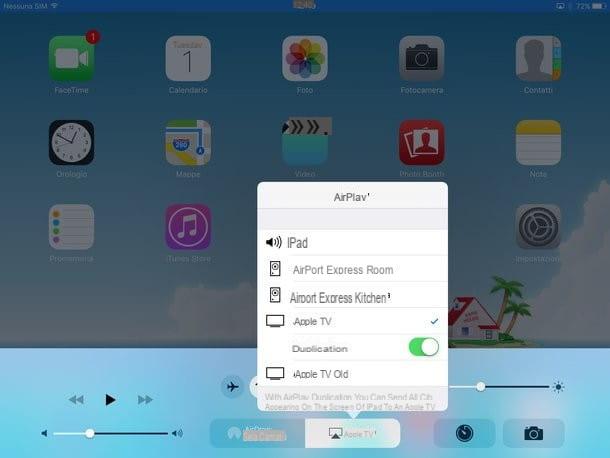
Pero el verdadero punto de venta del Apple TV está ahí. compatibilidad con AirPlay: Con este protocolo es posible enviar cualquier video que se esté reproduciendo en iPhone y iPad directamente al Apple TV y, en consecuencia, al monitor.
Para hacer esto, asegúrese de que el dispositivo Apple de inicio (el iPhone o iPad) esté conectado a la misma red que el Apple TV, comience a reproducir la transmisión de video en el dispositivo (a través de un navegador o aplicación dedicada), presione el ícono de AirPlay que debería aparecer en la parte inferior derecha (lo pantalla con el triángulo al lado) y seleccione el nombre de su Apple TV. Alternativamente, puede transmitir la pantalla completa del dispositivo móvil Apple abriendo el Centro de control, seleccionando el icono de AirPlay, indicando el nombre del Apple TV y finalmente eligiendo el elemento duplicación en el menú que se abre.
Para obtener más información sobre Apple TV, lo invito a leer mi guía sobre cómo funciona Apple TV, mientras que si desea obtener más información sobre AirPlay y otros protocolos similares, puede leer mi tutorial sobre cómo transmitir la pantalla.
AHORA TV Smart Stick

¿Tiene una suscripción a NOW TV o está interesado en utilizar este servicio para su contenido bajo demanda? en ese caso, le sugiero que conecte el AHORA TV Smart Stick, el dispositivo “dedicado” a la plataforma del mismo nombre.
Ver oferta en AmazonNOW TV Smart Stick es una clave HDMI optimizada para acceder al contenido bajo demanda y a los canales en vivo de la plataforma. AHORA TV y que también incluye una serie de aplicaciones multimedia como YouTube e vimeo.
Para usarlo, simplemente conéctelo al puerto HDMI del monitor y enciéndalo a través de USB / electricidad, encienda ambos dispositivos, configure el monitor en la fuente correcta e ingrese, cuando se le solicite, la contraseña de Wi-Fi doméstico y luego la cuenta credenciales NOW TV.
Si aún no lo tiene y le gustaría saber más, puede echar un vistazo a mi estudio en profundidad dedicado. Una vez en la pantalla principal, puede aprovechar las categorías prácticas para ver contenido bajo demanda o ver transmisiones de canales en vivo.
Para conocer más sobre esto, te invito a leer mi guía temática dedicada al NOW TV Smart Stick, en la que te he mostrado los pasos a seguir para configurar en el dispositivo, cómo usar las distintas aplicaciones, cómo ver NOW TV contenido y cómo controlar el Smart Stick desde teléfonos inteligentes y tabletas.
Cómo convertir un monitor en un televisor

























